excel怎么计算总和竖列(Excel竖列求和方法)
在处理大量数据时,Excel 的计算功能显得尤为重要。特别是在需要对竖列数据进行求和操作时,许多用户可能会感到困惑。本文将详细介绍如何利用 Excel 计算竖列数据的总和,帮助大家提高工作效率。

总述
在日常工作中,我们经常需要对Excel表格中的竖列数据进行求和操作。掌握这一技能不仅能提升工作效率,还能帮助我们更好地分析数据。本文将详细讲解如何在Excel中计算竖列数据的总和。
文章大纲
一、了解Excel求和的基本概念
二、手动选择竖列求和
三、使用自动求和函数SUM
四、结合条件格式高亮求和结果
一、了解Excel求和的基本概念
在使用Excel之前,我们需要理解一些基本概念。Excel中的竖列是指从上到下排列的一系列单元格。这些单元格可能包含数字、文本或其他类型的数据。求和是基本的数学运算之一,即将一组数相加得到它们的总和。在Excel中,求和操作可以通过多种方式实现,包括手动选择、使用函数以及结合条件格式等方法。
二、手动选择竖列求和
最简单的方法是手动选择竖列并求和。假设我们有一组数据分布在不同的单元格中,我们可以先选中这些单元格,然后使用工具栏上的“求和”按钮(通常位于“开始”选项卡下的“编辑”组)来快速计算它们的总和。这种方法适用于数据量较小或不连续的情况。
三、使用自动求和函数SUM
对于更复杂的数据,我们可以使用Excel内置的自动求和函数——SUM。这个函数允许我们在不选中任何单元格的情况下直接输入公式来计算竖列的总和。例如,如果我们想计算A列所有数值的总和,可以在任意空白单元格中输入公式“=SUM(A:A)”。这个公式会将所有A列中的值相加并显示结果。
四、结合条件格式高亮求和结果
除了计算总和外,有时我们还需要突出显示特定条件下的结果。这时,可以使用条件格式来达到目的。例如,如果我们想要高亮显示A列总和超过1000的数据,可以按照以下步骤操作:首先计算A列的总和;然后选中A列,点击“条件格式”;接着在弹出的对话框中选择“新建规则”,设置规则为“仅格式化高于某个值的单元格”;最后输入阈值(如1000),并选择合适的格式样式即可。
总结
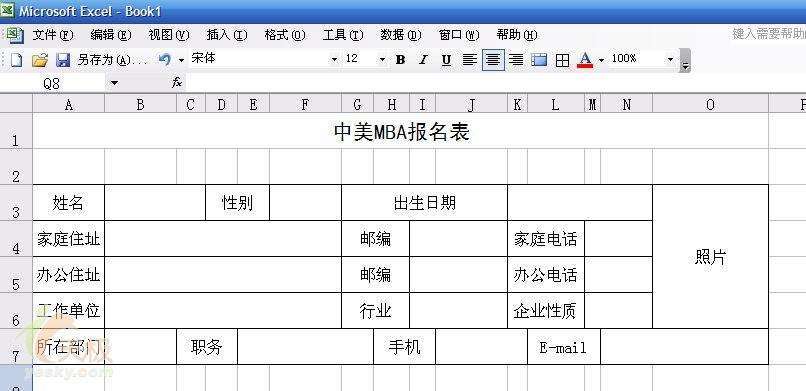
通过本文的介绍,相信大家已经掌握了如何在Excel中计算竖列数据的总和。无论是手动选择还是利用函数,甚至是结合条件格式,都能帮助我们更加高效地完成数据分析任务。希望这些方法能够为大家的工作带来便利,同时也希望大家能够不断探索更多Excel的实用技巧。





